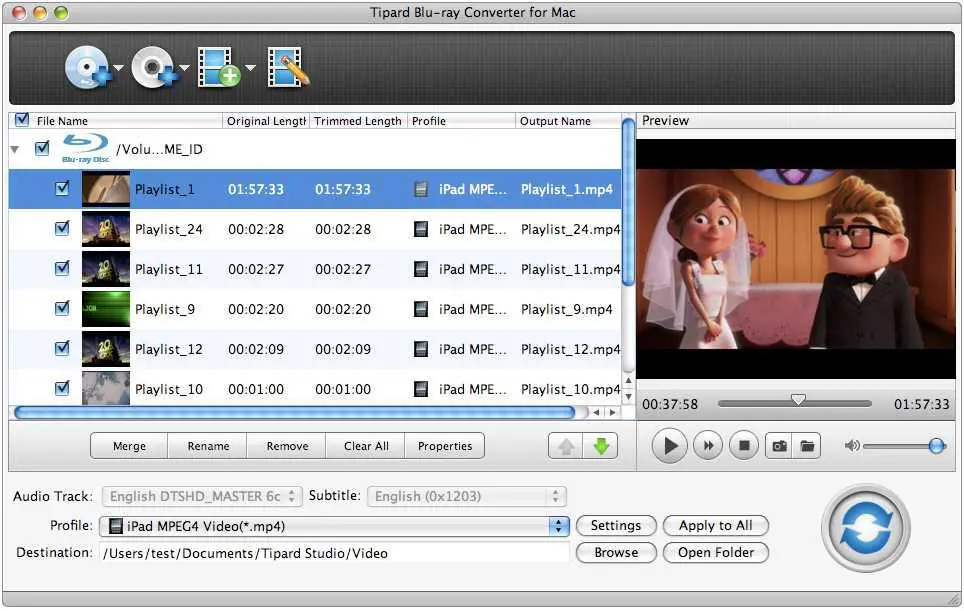0
Mit Tipard Blu-ray Converter können Sie Blu-ray-Dateien und DVDs, DVD-Ordner oder IFO-Dateien rippen und fast alle Videodateien in andere gängige Video- oder Audioformate konvertieren.Diese Videodateien umfassen MP4, AVI, MOV, WMV, M4V, MKV, FLV und Audiodateien wie MP3, AAC, AC3, WAV, WMA, M4A, AIF, AIFF, FLAC und so weiter.Darüber hinaus bietet dieser Blu-ray-Konverter für Mac leistungsstarke Bearbeitungsfunktionen, mit denen Sie personalisierte Videos erstellen können.Außerdem können Sie diese konvertierten Video- / Audiodateien auf dem iPhone XS / XS Max / XR / X / 8 Plus und Samsung Galaxy Note 4 und mehr wiedergeben. Tastenfunktion 1.Rippen von Blu-ray-Discs / DVD-Filmen Tipard Blu-Mit ray Converter können Sie Blu-ray-Dateien, DVDs, DVD-Ordner und IFO-Dateien in beliebige Videoformate wie MP4, AVI, MOV, WMV, M4V, MKV, FLV und Audiodateien wie MP3, AAC, AC3, WAV kopieren.WMA, M4A, AIF, AIFF, FLAC und mehr.2. Konvertieren von Videodateien in andere gängige Video- oder Audioformate Dieser Blu-ray Converter kann auch beliebige Videodateien, sogar HD-Videos, in andere gängige Video- oder Audioformate auf dem Mac konvertieren.3. Bearbeitungsfunktionen Sie können den Videoeffekt ganz einfach einstellen, um Helligkeit, Sättigung, Kontrast, Farbton und Lautstärke für das Ausgabevideo so einzustellen, dass Sie den idealen Videoeffekt erzielen.Mit der Zuschneidefunktion können Sie schwarze Ränder und unerwünschte Spielbereiche abschneiden und das Bildseitenverhältnis wählen, das Ihren tragbaren Geräten entspricht.Schneiden Sie ein beliebiges Segment eines Blu-ray-Films, indem Sie die Start- und Endzeit festlegen oder einfach die Bildlaufleiste ziehen.4. Wasserzeichen hinzufügen Fügen Sie dem Quellvideo ein Text- / Bildwasserzeichen hinzu.Auch können Sie seine Position und Transparenz einstellen.Wählen Sie Ihre bevorzugte Audiospur und Untertitel nach Bedarf.5. Ausgabeparameter einstellen Stellen Sie die spezifischen Ausgabeparameter ein, einschließlich Videocodierer, Videobitrate, Bildfrequenzauflösung, Audiocodierer, Kanäle, Audiobitrate, Abtastrate.Darüber hinaus können Sie Ihre eigenen Parameter eingeben und das bevorzugte Seitenverhältnis auswählen.
tipard-blu-ray-converter-for-mac